Реклама
Ваша новая вкладка выглядит немного скучно? По умолчанию страница новой вкладки Chrome - это копия главной страницы Google, переназначенная любой выбранной темой Chrome.
Помимо панели поиска и ссылок на наиболее посещаемые вами сайты, эта страница не предлагает большой функциональности. С последней версией Chrome, Google теперь позволяет настроить это.
Настройка новой вкладки Google Chrome
Откройте новую вкладку в Chrome, нажав плюс кнопка вверху или использование ярлыка Ctrl + T.
В середине страницы вы увидите значки, представляющие ваши наиболее посещаемые страницы. Нажмите кнопку с тремя точками, которая появляется над единицей, чтобы изменить ее имя или URL. Вы также можете выбрать удалять если тебе это не нужно
Нажмите на плюс Кнопка, чтобы добавить новый ярлык. Как и при добавлении новой закладки, укажите для нее имя и URL-адрес.

В правом нижнем углу вы увидите маленький значок шестеренки. Нажмите здесь, и вы можете изменить фон страницы. Выбрать Хромированные фоны выбрать из множества изображений от Google, или вы можете Загрузить изображение своих собственных.
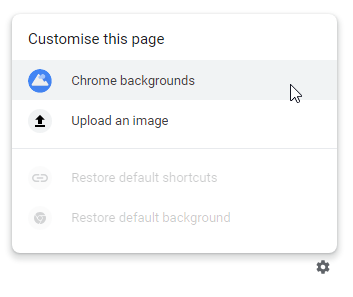
Если вы выбираете фоны Google, вы можете просматривать различные категории и выбирать изображение, которое вам больше нравится. Как только вы выберете один, он мгновенно станет фоном для всех новых вкладок.

Вы можете спросить, в чем смысл этого, когда вы можете установить различные расширения для изменения новой вкладки. Как оказалось, это намного лучше для безопасности. Расширения браузера известны своей утечкой личной информации. Даже заслуживающие доверия расширения часто продаются спамерам, которые наполняют их полным теневым поведением.
Вам лучше придерживаться настроек Google здесь, а не использовать другой расширение, которое вы не должны были установить в любом случае 10 расширений Chrome, которые вы должны удалить прямо сейчасТрудно отследить, какие расширения были обнаружены при злоупотреблении их привилегиями, но вам определенно следует удалить эти 10 как можно скорее. Прочитайте больше . За небольшое количество времени, которое вы проводите на этой странице, это должно быть все, что вам нужно. И если говорить о настройках Google, это хорошая идея добавить пользовательские поисковые системы в Chrome Системы пользовательского поиска в Google Chrome: основные советы и рекомендацииВы можете создавать собственные поисковые системы для поиска любого веб-сайта из адресной строки Chrome. Вот как вы можете сделать это. Прочитайте больше ускорить ваш рабочий процесс.
Бен является заместителем редактора и спонсором почтового менеджера в MakeUseOf. Он имеет степень бакалавра в области компьютерных информационных систем в Grove City College, где он окончил с отличием и с отличием в его специальности. Он любит помогать другим и увлечен видеоиграми как медиумом.
